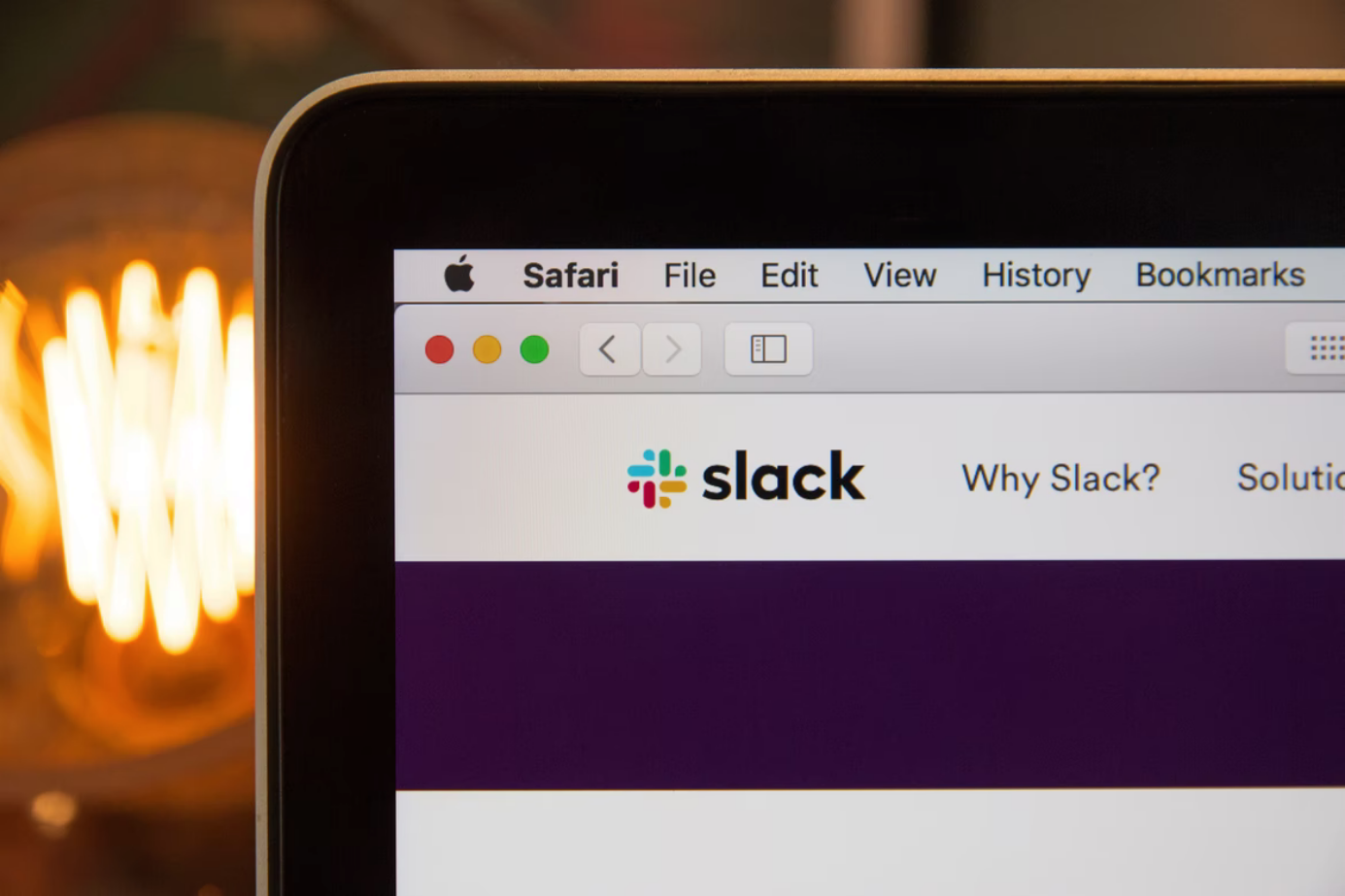Seit kurzem gibt es unter den zahlreichen Messengern einen weiteren – Slack für die Unternehmenskommunikation. Er wird von den Entwicklern als „Skype-Killer“ positioniert, weil er mehrere beliebte Funktionen dieses Programms übernommen hat. Der Messenger stößt in seinem Segment auf immer größeres Interesse, aber potenzielle Nutzer würden gerne mehr über seine Funktionen erfahren.
Slack ermöglicht es Ihnen, mit Mitarbeitern desselben Unternehmens zu kommunizieren, wobei alle grundlegenden Funktionen einer solchen Kommunikation berücksichtigt werden – das ist es, was dieses Programm ausmacht, um es kurz zu machen. Es gibt öffentliche Kanäle, um gemeinsame Themen zu besprechen, sowie lokale Gruppen und die Möglichkeit, private Nachrichten zu senden.
In der Messenger können Sie verschiedene Dateien zu teilen, ist es mit einer bequemen Suchmaschine ausgestattet, so dass Sie schnell die Materialien, die Sie benötigen, zu finden. Es unterstützt die beliebten Cloud-Speicher Dropbox, Google Drive, Google Docs, Twitter und viele andere Anwendungen.
Wenn Sie also neu in Slack sind, erfahren Sie hier, wie Sie wiederkehrende Erinnerungen in Slack bearbeiten oder löschen können.
Was ist eine Erinnerung in Slack
Wenn Sie viel zu tun haben, kann es durchaus vorkommen, dass Sie etwas vergessen, das Sie erledigen müssen. Slack-Erinnerungen sind der beste Weg, um Ihr Team und andere an persönliche Treffen, Arbeitsaufgaben, Geburtstage und andere Ereignisse zu erinnern und so dem Team und seinen Mitgliedern die Möglichkeit zu geben, Dinge genau dann zu erledigen, wenn sie gebraucht werden.
Wiederkehrende Erinnerungen sind Slack-Erinnerungen, die bereits mit einem Datum und einer Uhrzeit eingestellt sind und mehrmals erscheinen sollten, um das Team oder die Teammitglieder an eine Aufgabe, ein Ereignis oder eine Aktivität zu erinnern, die erledigt werden muss.
Das Erinnern oder Einstellen von Erinnerungen in Slack ist einfach genug. Obwohl das Einstellen einer Erinnerung die richtige Reihenfolge der Befehle erfordert, ist es eigentlich ganz einfach. Nach dem Hinzufügen von dreiteiligen Befehlen erinnert Slack den Eigentümer oder das Kanalmitglied mit dem Erinnerungstext an die angegebene Aktion und zur angegebenen Zeit. Sie können auf verschiedene Weise eine Erinnerung zu Slack hinzufügen.
So setzen Sie eine Erinnerung in Slack mit dem Slash-Befehl
Wenn Sie in Slack eine Erinnerung mit dem Slash-Befehl einstellen möchten, müssen Sie folgende Schritte ausführen:
- Melden Sie sich zunächst bei Ihrem Slack-Konto an.
- Geben Sie dann den Befehl „/remind“ in das Feld für den Kommentar ein. Es erscheint automatisch eine Pop-up-Meldung auf dem Bildschirm, die angibt, wie der Befehl aufgebaut sein sollte.
- Führen Sie dann den Befehl „/remind [@someone oder #channel] [what] [when]“ aus und geben Sie an, für wen Sie die Erinnerung setzen wollen.
- Drücken Sie abschließend die Eingabetaste, und es erscheint eine Meldung zur Genehmigung der Erinnerung mit Datum und Uhrzeit der Erinnerung.
Auf dem Bildschirm finden Sie Schaltflächen, mit denen Sie bereits eingestellte Erinnerungen anzeigen und nicht mehr benötigte Erinnerungen löschen können. Wenn Sie aktive Erinnerungen haben, werden Sie durch das Symbol darauf hingewiesen. Sie können eine Erinnerung auch als erledigt markieren, sie löschen oder beiseite legen.
Wie man eine Erinnerung in Slack über das Kontextmenü erstellt
Wenn Sie eine Erinnerung in Slack über das Kontextmenü erstellen möchten, müssen Sie die folgenden Schritte ausführen:
- Öffnen Sie das Kontextmenü Ihres Senders und suchen Sie das Lichtsymbol auf dem Bildschirm.
- Wählen Sie hier die drei vertikalen Punkte neben der Nachricht, um eine Erinnerung für diese Nachricht zu erstellen.
- Geben Sie dann „/remind“ ein und erstellen Sie eine eigene Erinnerung. Achten Sie darauf, die Felder für Uhrzeit und Datum auszufüllen, bevor Sie auf „Erinnerung erstellen“ klicken, denn Slackbot wird die Erinnerung für 9 Uhr an dem von Ihnen gewählten Datum voreinstellen.
Mit dieser Methode können Sie ähnliche Erinnerungen auch an andere Kanalmitglieder senden.
Wie man eine Erinnerung in Slack löscht
Wenn Sie eine Erinnerung in Slack löschen möchten, können Sie die folgenden Schritte ausführen:
- Geben Sie zunächst den Befehl „/remind list“ in das Nachrichtenfeld ein und klicken Sie auf „Senden“.
- Hier werden alle Erinnerungen in Ihrem Profil aufgelistet und Sie müssen auf die Schaltfläche „Löschen“ klicken.
Die Liste enthält unvollständige, bevorstehende und vergangene Erinnerungen. Wenn Sie eine Erinnerung als abgeschlossen markieren möchten, klicken Sie auf die entsprechende Option neben dieser Erinnerung.